Похожие презентации:
Основные понятия баз данных. Создание базы данных в MicroSoft Access 2007
1.
2.
Базы данных: понятие, основные элементы.База данных – это информационная модель,
позволяющая упорядоченно хранить
данные.Программное обеспечение, предназначенное
для работы с базами данных, называется система
управления базами данных (СУБД).
The database is the information model allowing is
ordered to store data. The software intended for the
work with databases is called the
database management system (DMS).
3.
Классификация баз данных/ Classification of databases :По характеру хранимой информации (character of
information):
— Фактографические (картотеки),
— Документальные (архивы)
По способу хранения данных (method of keeping):
— Централизованные (хранятся на одном
компьютере),
— Распределенные (используются в локальных и
глобальных компьютерных сетях).
По структуре организации данных (structure of data):
— Табличные (реляционные) / Tabular (relational)
— Иерархические / The hierarchical
4.
В иерархической базе данных записи упорядочиваются в определеннуюпоследовательность, как ступеньки лестницы, и поиск данных может
осуществляться последовательным «спуском» со ступени на ступень
Реляционная база данных, представляет собой двумерную таблицу.
5.
Таблицы/ TableТаблицы служат для хранения данных,
рассортированных по рядам и столбцам
Таблица-совокупность записей. Столбцы в
таблице
называются
полями
(fields)
(характеризуются своим именем и типом данных:
текст, число, дата, логическое, счетчик и т.д.) , а
строки – записями (records) (содержащие набор
значений определенного свойства)
6.
Поля / FieldsПоле-значение определенного атрибута данного объекта
The field is a value of a certain attribute of this object
(например фамилия студента, год рождения,
специальность, дата поступления)
Параметры поля
Имя полясодержит до 64
символов(буквы
цифры пробелы
Тип данных
служит для ограничения
сведений, которые
можно ввести в поле,
и их описания (например
назначение для поля
числового типа
предотвращает
ошибочный ввод текста
Свойства поляявляется
атрибутом поля,
отвечающим за
отображение
данных и их ввод
пользователем
Содержание
поля
(собственно
данные)
7.
Типы данных / Types of dataФИО
студента
До 64 Кбайт Сведения о
студенте
Текстовый
text
Мемо
Алфавитно-цифровые данные
Числовой
numerical
Числовые данные
1,2,4,8 байт
Возраст
Дата/Время
Date/time
Денежный
monetary
Дата и время
8 байт
Числовые данные с 4 точками после
запятой
8 байт
Дата
рождения
Сумма
оплаты
Счетчик
Counter
Уникальное длинное целое,
генерируемое ACCESS при запросе
нового значения
4 байта
Код
студента
Логический
logical
Объект OLE
Object of OLE
Логические данные
1 байт
Пол
Всевозможные OLE-объекты из
приложений Windows
До 1 Гбайт
Алфавитно-цифровые данные
большого объема
До 255 байт
8.
Ключ таблицыКлюч таблицы представляет собой одно , или несколько полей ,
однозначно идентифицирующих записи в таблицах. В таблице
не может быть записей с одинаковыми значениями ключей.
Примером часто используемого
ключа является табельный
номер сотрудника, т.к. каждому
сотруднику присваивается
уникальный номер.
Ключ записи служит нескольким целям.
Если сортировка таблицы не задана,
записи упорядочиваются по значению
ключа. Кроме того , ключи используются
при определении взаимосвязи таблиц, с
помощью
которой
устанавливается
соответствие между записями двух
таблиц , состоящих из нескольких полей.
9.
Этапы структуризации данных1. Выделение таблиц БД(студенты, родители, преподаватели и
т.д.). Таблицы должны однозначно называть объект.
3. Назначение ключевых полей однозначно определяющих
экземпляр сущности (КодСтудента)
4. Определение типа связей между ключевыми полями
• один – к - одному, каждой записи из одной таблицы
соответствует одна запись в другой таблице;
• один – ко - многим, каждой записи из одной таблицы
соответствует несколько записей другой таблице;
• многие – к - одному, множеству записей из одной таблице
соответствует одна запись в другой таблице;
• многие – к - многим, множеству записей из одной таблице
соответствует множество записей в другой таблице (надо
разбивать)
5. Построение информационно-логической схемы данных
10.
Пример информационно-логической схемыОбъект: Колледж
∞
∞
∞
∞
11.
12.
Самостоятельная работа• Выбрать предметную область (Магазин)
• Выделение 4- 5 сущностей (товары, поставщики, заказы,
клиенты, модели, сотрудники и т.д.).
• Определение полей для таблиц (сотрудники: имя, фамилия,
должность и т.д.)
• Определение типов для каждого поля и размер (имя:
текстовый, 15 символов)
• Определение типа связей между ключевыми полями (1->1,
1-> ∞ и т.д.)
• Построение информационно-логической схемы данных
13.
14.
Общие сведения оMicrosoft Access
15.
Структура базы данныхБаза данных Access содержит
объекты четырех типов:
Таблицы
Запросы
Формы
Отчеты
16.
Что бы начать работать в MicrosoftAccess выполните следующие действия:
1. Нажмите на кнопку Office
выберите пункт создать
2. Нажмите на кнопку Новая база данных
«Начало работы с Microsoft Access»
3. Укажите имя файла
на странице
и нажмите на кнопку создать
17.
Способы созданиятаблицы
С
помощью
мастера
В
режиме
конструктора
Посредством
ввода данных
и определения
полей в режиме
таблицы
18.
Создание таблицы в режимеконструктора
Для создания таблицы выполните следующие
действия:
• На вкладке Создание нажмите на кнопку
таблица
• Щелкните на вашей таблице правой
кнопкой мыши и выберите пункт
Конструктор
• Укажите имя таблицы и нажмите на кнопку
OK
19.
• Укажите имя поля и тип данных ,которыйбудет
соответствовать
этому
полю
(например текстовый , числовой , дата/
время , логический)
• Щелкните правой кнопкой мыши на том
поле, которое вы хотите сделать ключевым
и поставьте ключ
• Закройте вашу таблицу и нажмите
сохранить
20.
Создание схемы данныхМеню Сервис команда схема данных
1.
2.
3.
4.
5.
Порядок работы со схемой данных
(согласно составленной схемы)
Добавляем таблицы в схему (правой
кнопкой щелчок на схеме команда
добавить таблицу)
Устанавливаем связи между ключевыми
полями (щелкаем по полю и удерживая
мышь ведем на ключевое поле другой
таблицы)
Устанавливаем параметры отношения
Устанавливаем тип связей (кнопка
объединение 1к1, 1кМ, Мк1)
Проверяем установленный тип связей
21.
ЗапросыСлужат для извлечения и обработки
данных.С их помощью можно
объединять данные из разных таблиц
22.
Создание запроса с помощьюконструктора
• На вкладке создание выберите пункт
Конструктор запросов
• Добавьте таблицы , которые послужат
источником для запроса
• Закройте окно добавления таблицы
• Удерживая левую кнопку мыши перетащите
поле из вашей таблицы в Поле будущего
запроса
23.
Создание запросовСуществует два способа создания запросов:
1. С помощью мастера (удобно создавать)
2. В режиме конструктора (можно редактировать)
1.
2.
3.
4.
5.
Создание с помощью мастера
Выбор таблиц и полей
Перенос полей в выборку
Нажать далее
Ввести название запроса
Выбрать изменить макет для
дальнейшего редактирования запроса
24.
Типы запросовЗапросы в Access создаются на языке высокого уровня SQL
Тип запроса можно изменить открыв созданный запрос в конструкторе.
Открыть меню Запрос и выбрать тип запроса
1.
2.
3.
4.
5.
6.
7.
Выборка данных select (выбор данных по условиям и параметрам)
Перекрестный запрос transform(сводные данные в запросе)
Создание таблиц select into(создание таблицы на результатам запроса)
Добавление данных insert into (добавление данных в таблицу или запрос)
Обновление данных update (обновление данных в таблице или запросе)
Удаление данных delete( удаление данных в таблице)
Объединение данных union(объединение однотипных данных в таблицах
25.
Редактирование запросовЗапросы предназначены для выбора данных из таблиц по заданным
критериям. Существует два способа задания критериев отбора:
1. Условия отбора
2. Установка параметров
Порядок редактирование
1. Установка условий отбора (если в строке то объединение по «И», если в
разных строках то объединение по «ИЛИ»
2. В тех случаях когда критерий отбора устанавливается во время
выполнения запроса задаем параметр в скобках [ ]
26.
ФормыСлужат для ввода и просмотра
данных.
В
них
представлены
визуальные подсказки, упрощающие
работу с данными
27.
Создание формы с помощьюмастера
• Щелкните на вкладку Создание выберите
кнопку Другие формы ,затем Мастер
форм
• Выберите таблицу или запрос для которой
построите форму
• С помощью стрелочки
добавьте поля
для будущий формы и нажмите на кнопку
Далее
28.
• Выберите внешний вид формы (например водин столбец и нажмите на кнопку Далее
• Выберите стиль формы и нажмите на
кнопку Далее
• Задайте имя формы и нажмите на кнопку
Готово
29.
Создание и редактирование формФормы предназначены для удобства внесения и просмотра данных
пользователем. Существует два способа создания форм:
1. С помощью мастера
2. В режиме конструктора
1.
2.
3.
4.
Создание форм с помощью мастера
Выбор полей формы из запроса или
таблицы
Выбор типа формы (в один столбец - по
одной записи, ленточный и табличный все записи.
Выбор типа оформления
Название формы и сохранение
Редактирование форм в
конструкторе
1. Открываем форму
2. Выбираем объект на
панели элементов и
вставляем в форму
3. Щелкаем на объекте
правой кнопкой мыши и
задаем свойства объекта
30.
ОтчетыСлужат для подведения
итогов и печати данных
31.
Создание отчета с помощьюмастера
• на вкладке Создание нажмите на кнопку
Мастер отчетов
• Выберите таблицу или запрос, для которой
вы хотите построить отчет
• С помощью стрелочки
добавьте поля ,
которые будет содержать отчет и нажмите
на кнопку Далее
32.
• Вы можете добавить уровни группировки(еслинет в этом необходимости, пропустите этот пункт)
и нажмите на кнопку Далее
• Задайте порядок сортировки (если нет в этом
необходимости, пропустите этот пункт) и
нажмите на кнопку Далее
• Выберите вид макета (например в столбец или
табличный) и нажмите на кнопку Готово
33.
Создание отчетовОтчеты предназначены для просмотра и распечатки данных запроса в
удобном виде.
1.
2.
3.
4.
5.
6.
Создание отчета с помощью мастера
Выбор полей формы из запроса или
таблицы
Создание группировки данных
Создание сортировки данных
Выбор типа макета
Выбор типа оформления
Название формы и сохранение
Редактирование отчета в конструкторе
Аналогично редактированию форм
34.
Обслуживание и защита БДДля обеспечения сохранности и быстродействия базы данных необходимо
периодически производить операции обслуживания
Операции обслуживания
Меню Сервис
1. Сжатие/восстановление – позволяет уменьшить размер и увеличить
быстродействие базы данных за счет дефрагментации данных.
2. Резервное копирование – позволяет создавать резервные копии баз
данных и в случае повреждения восстанавливать копию из архива
Параметры защиты
Меню Сервис
1. Защите на открытие базы данных
2. Распределение прав пользователей БД
35.
Домашнее задание/ Home workВыбрать предметную область, составить
описание, нормализовать сущности и
составить информационно-логическую
схему базы данных для выполнения
практической работы
(4 - 5 таблиц с разными типами связей и
типами данных)

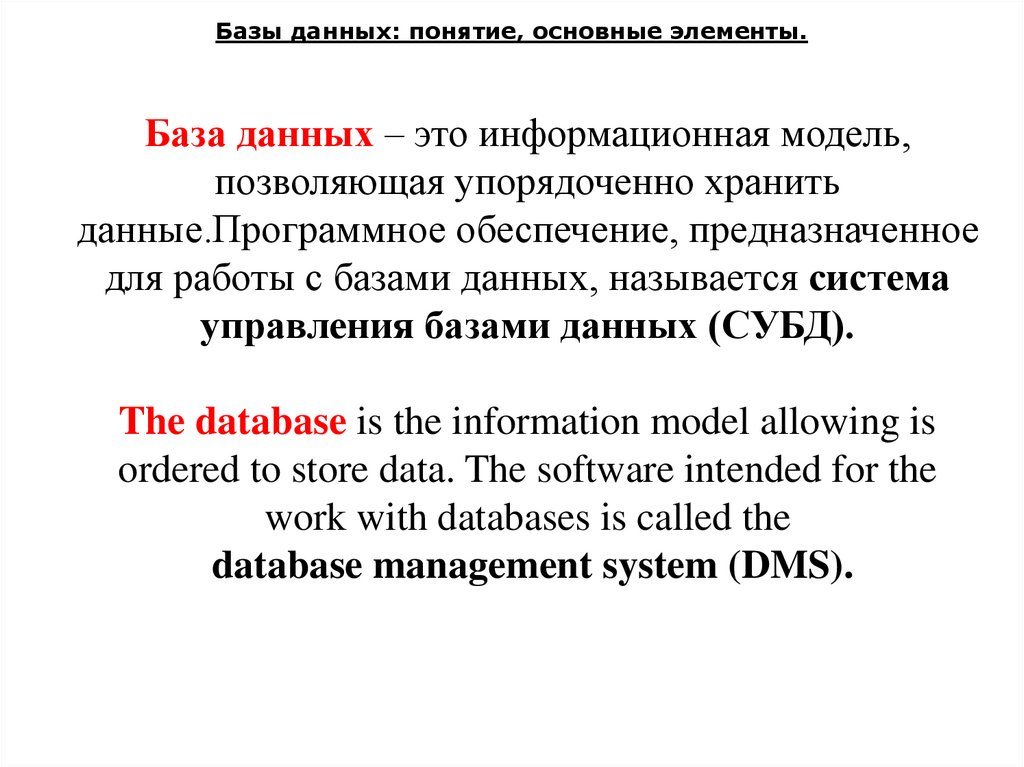
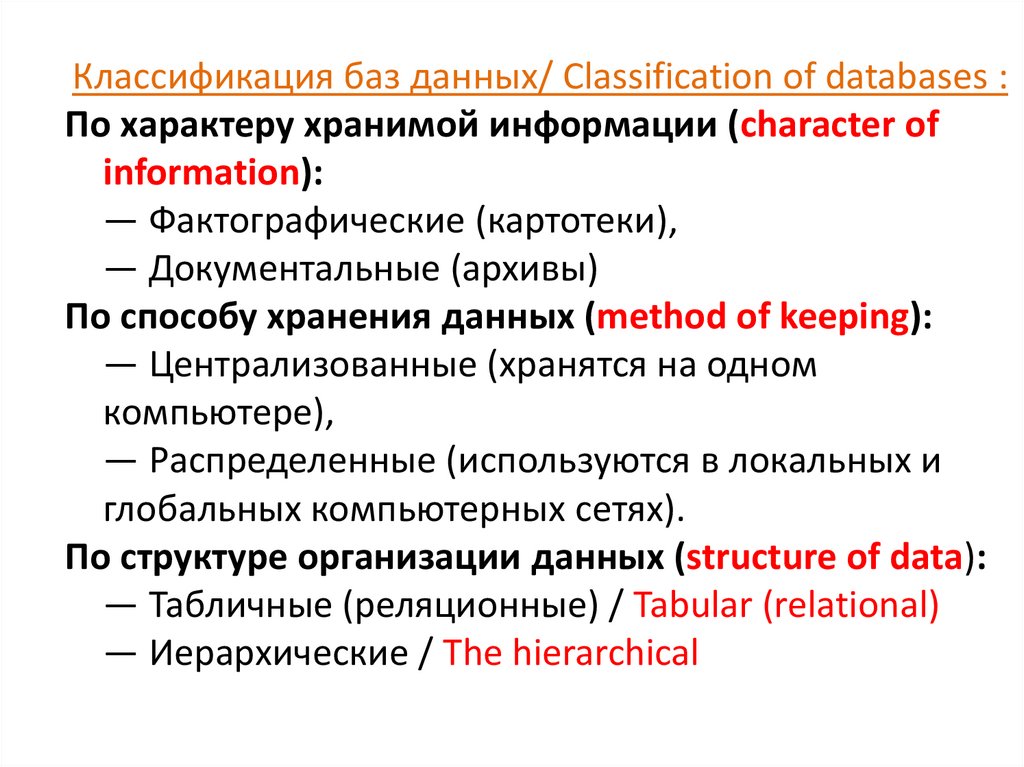
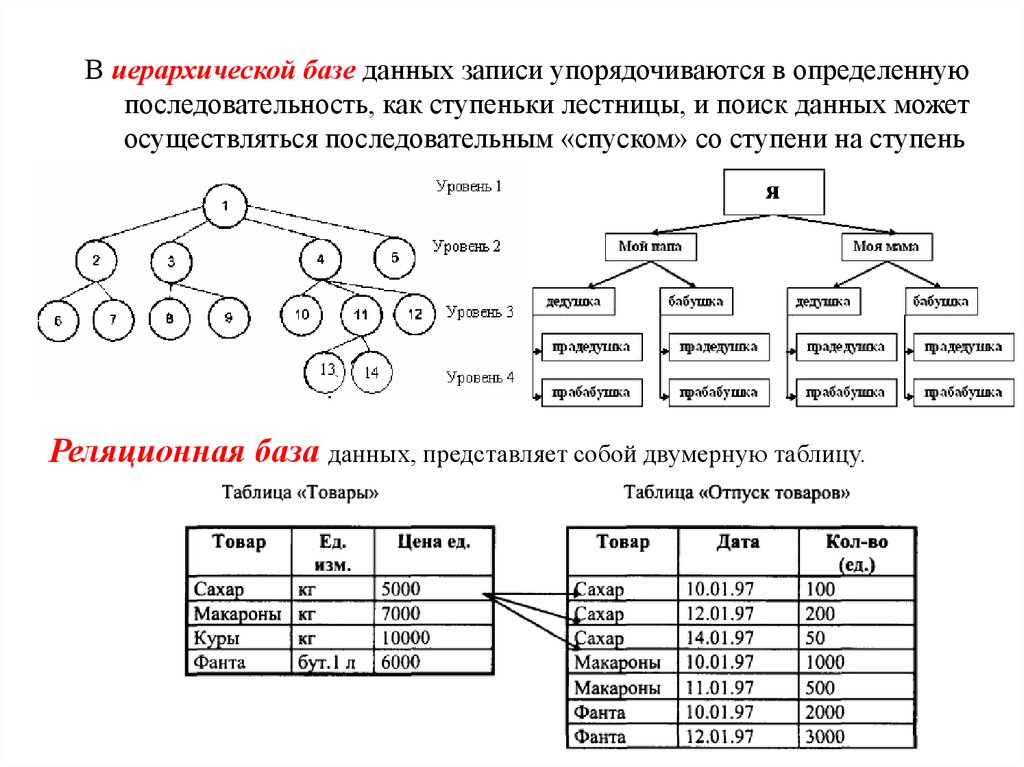


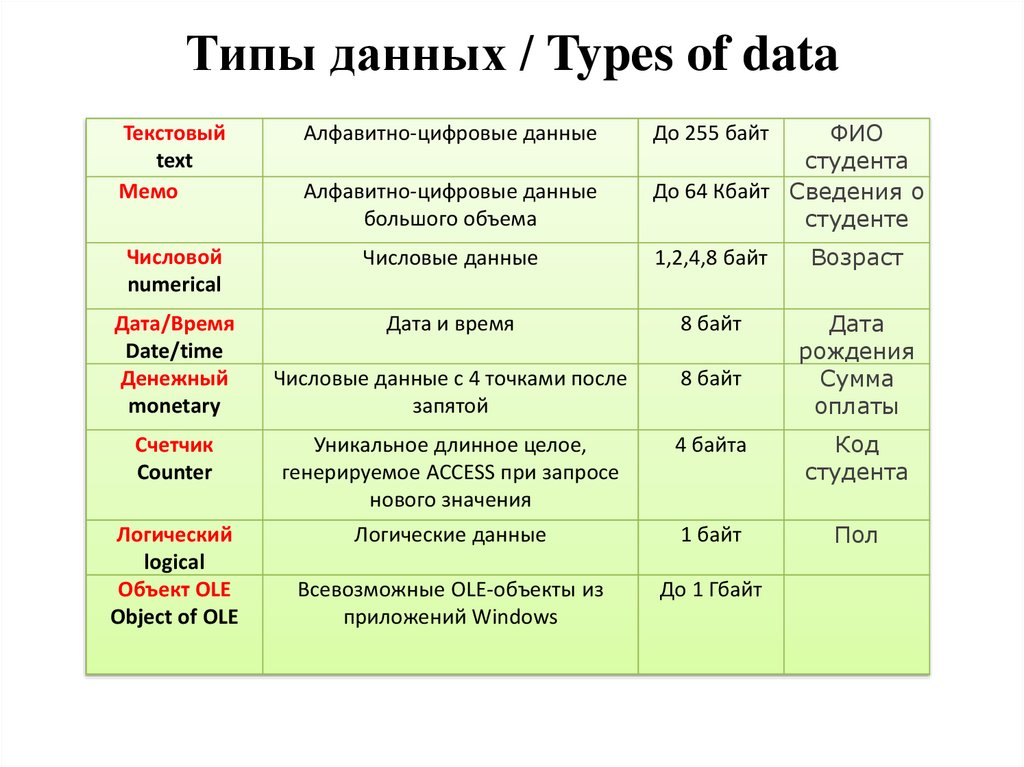


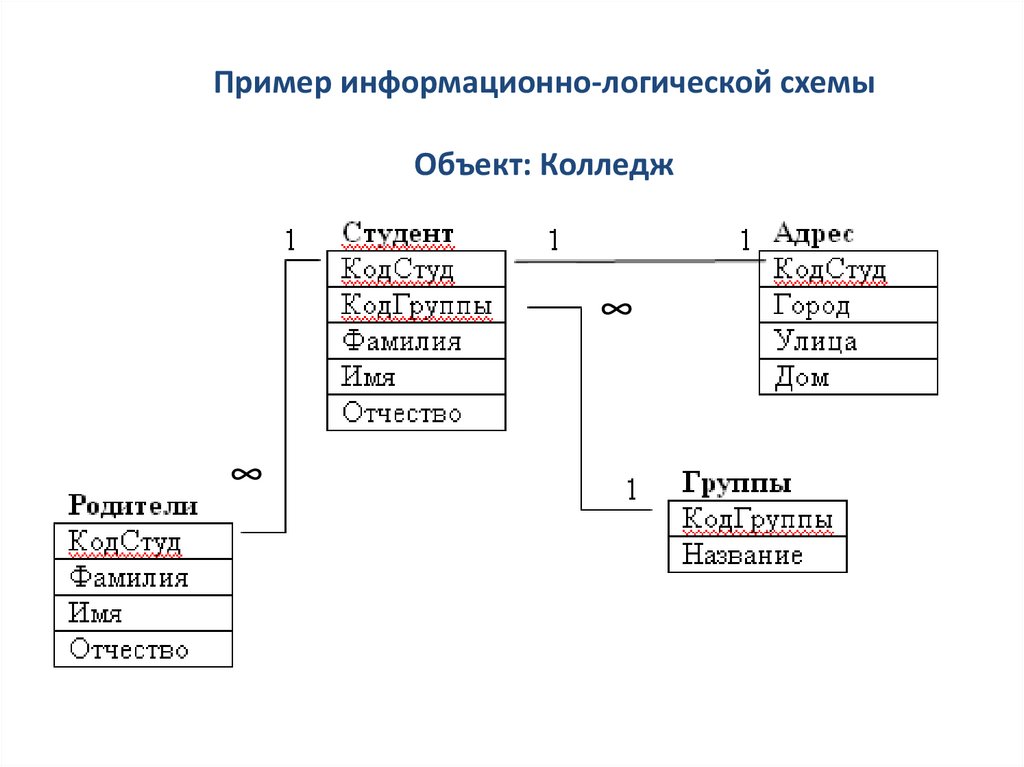
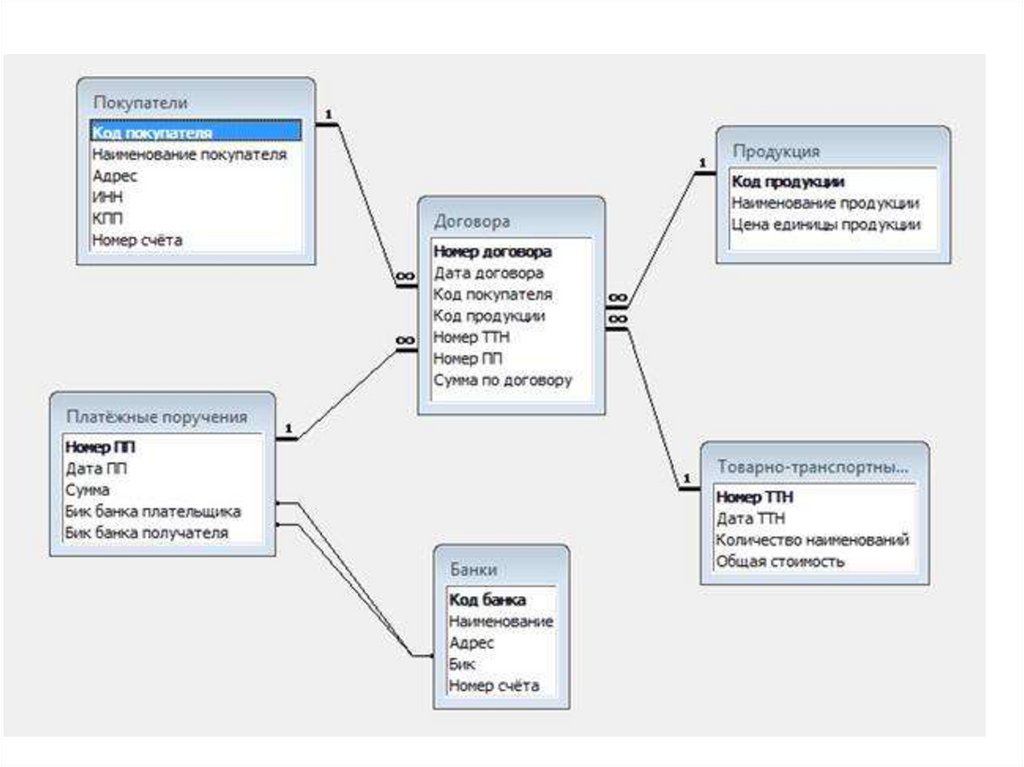

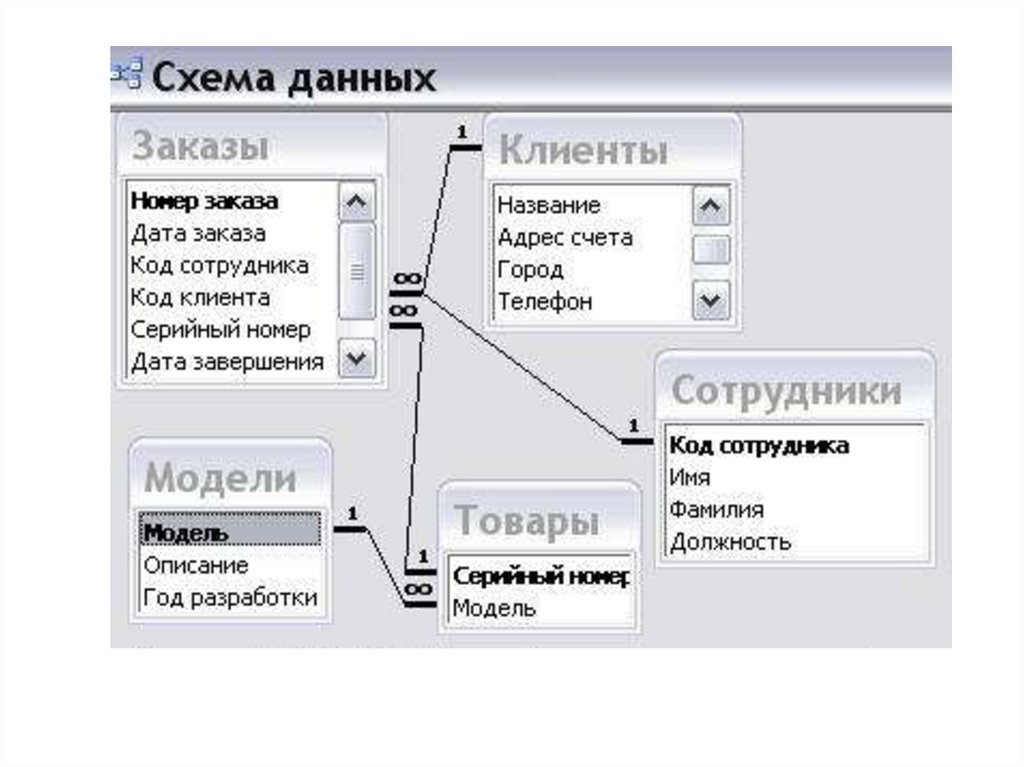
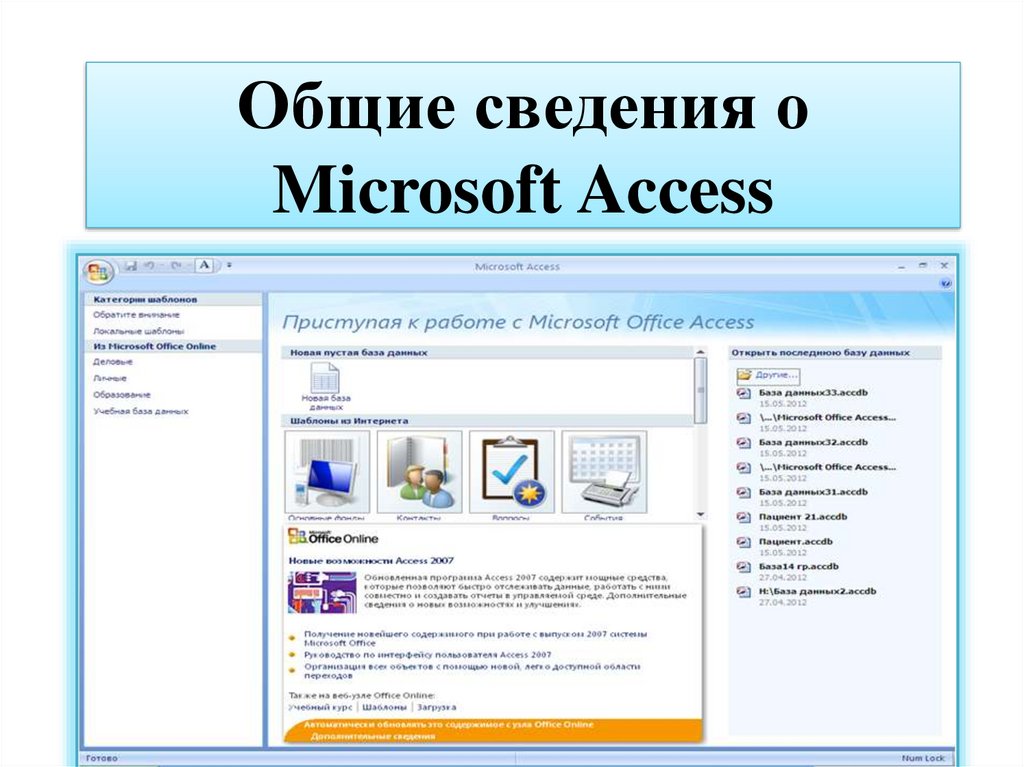
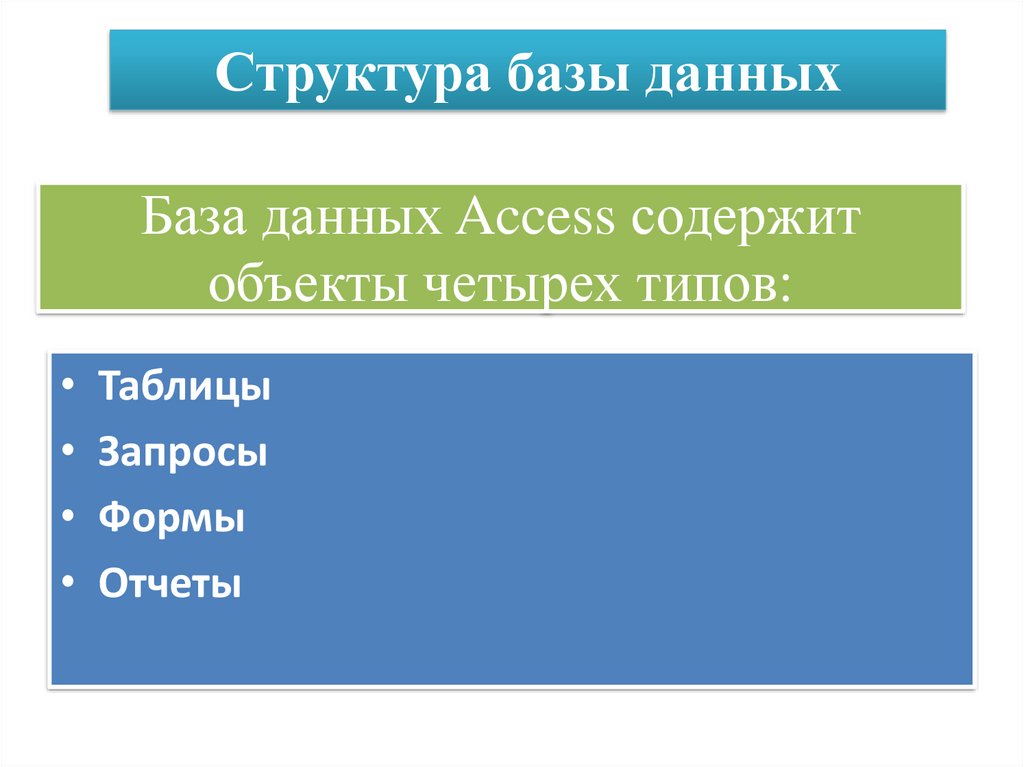
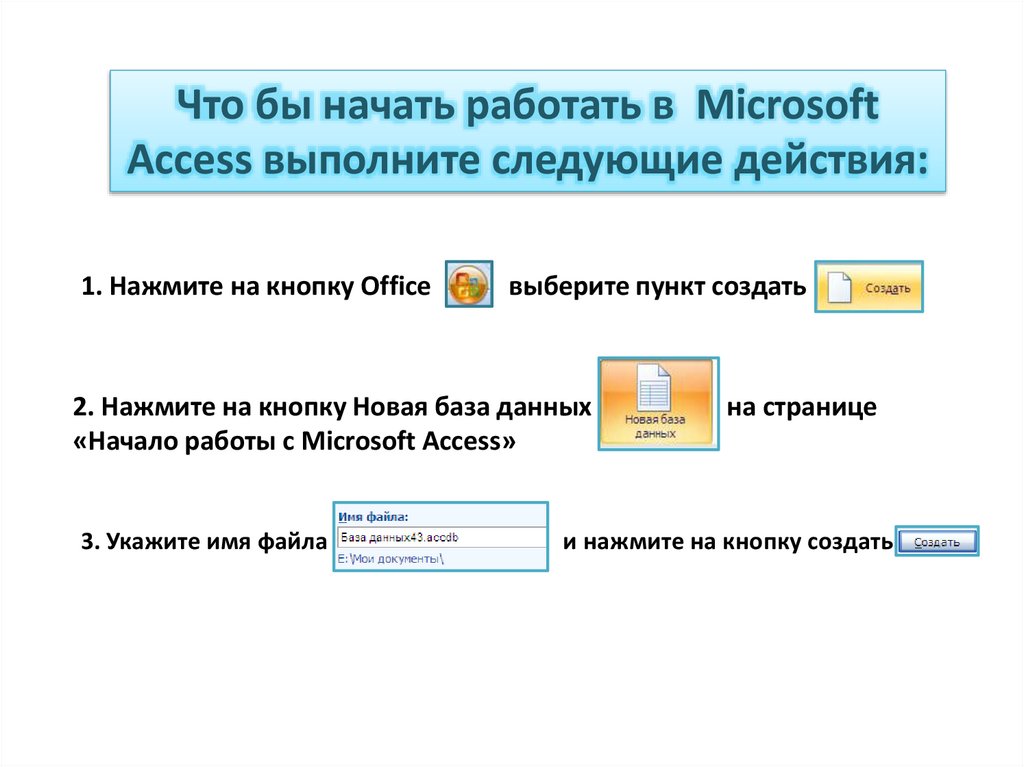

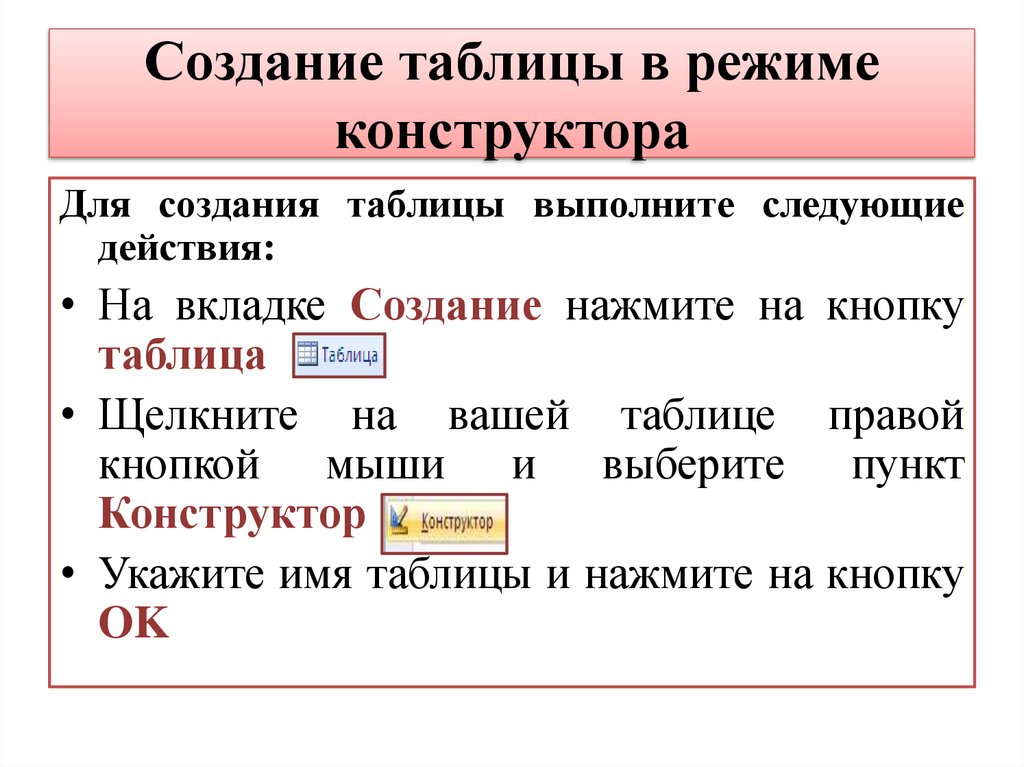

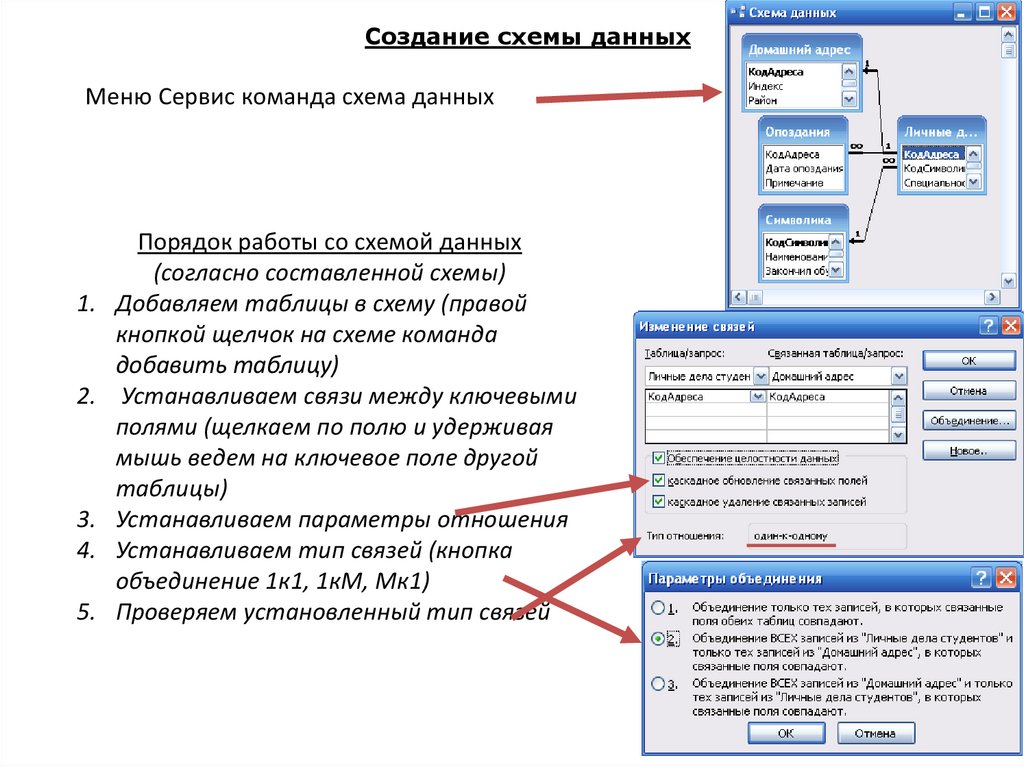


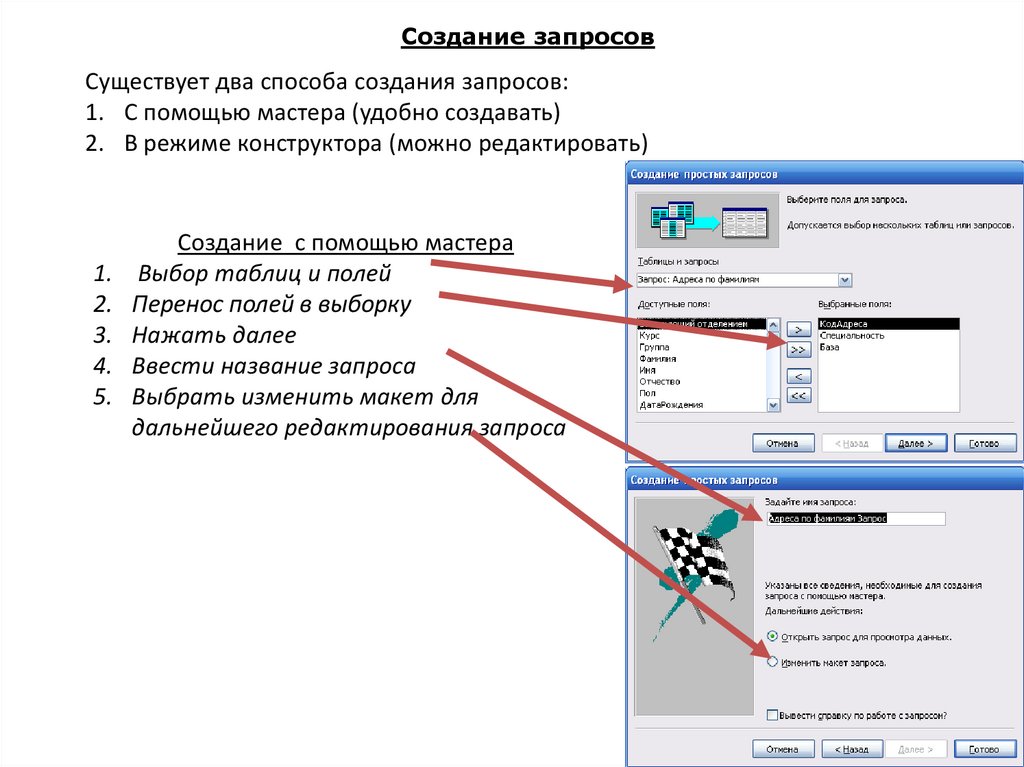
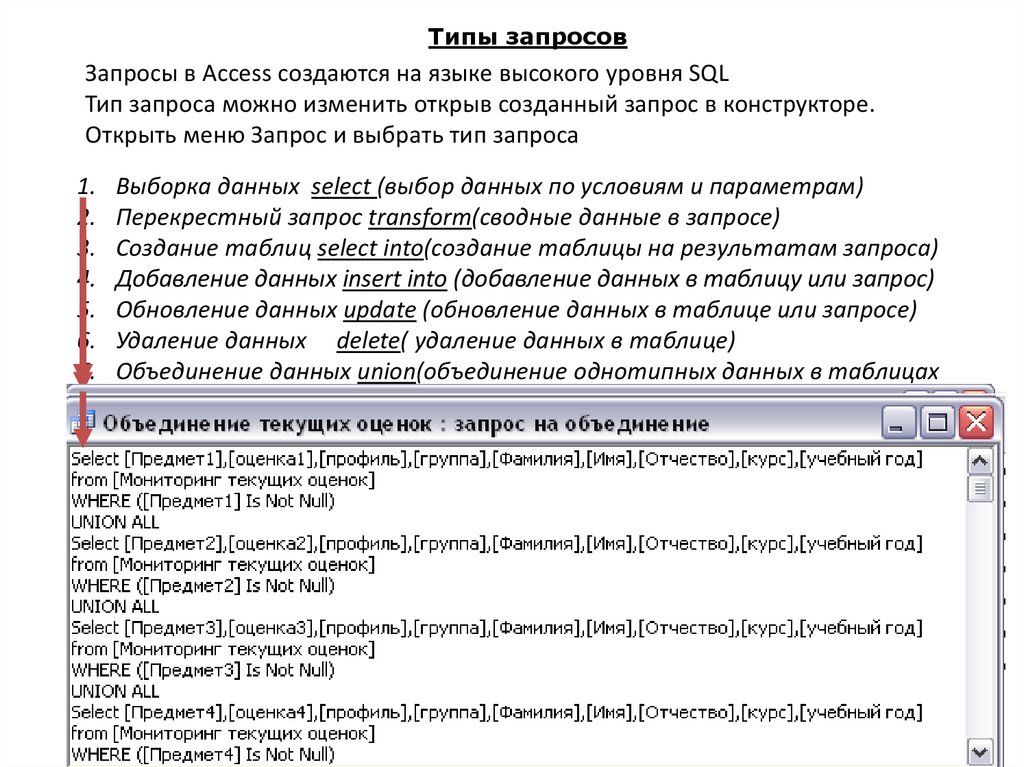

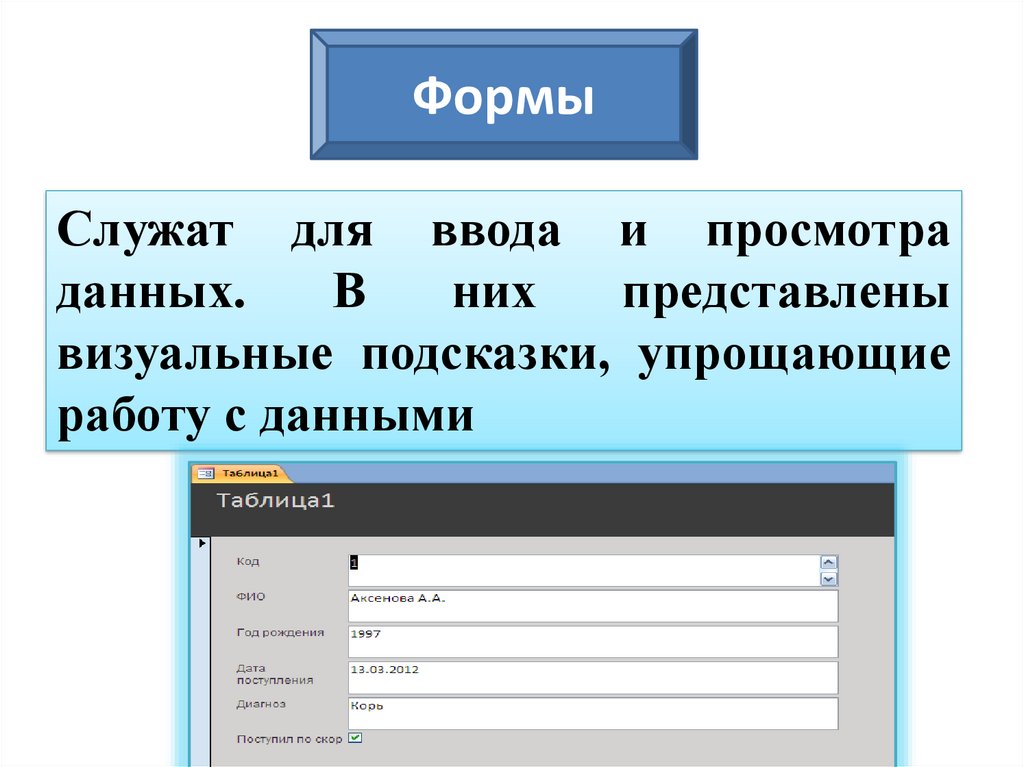

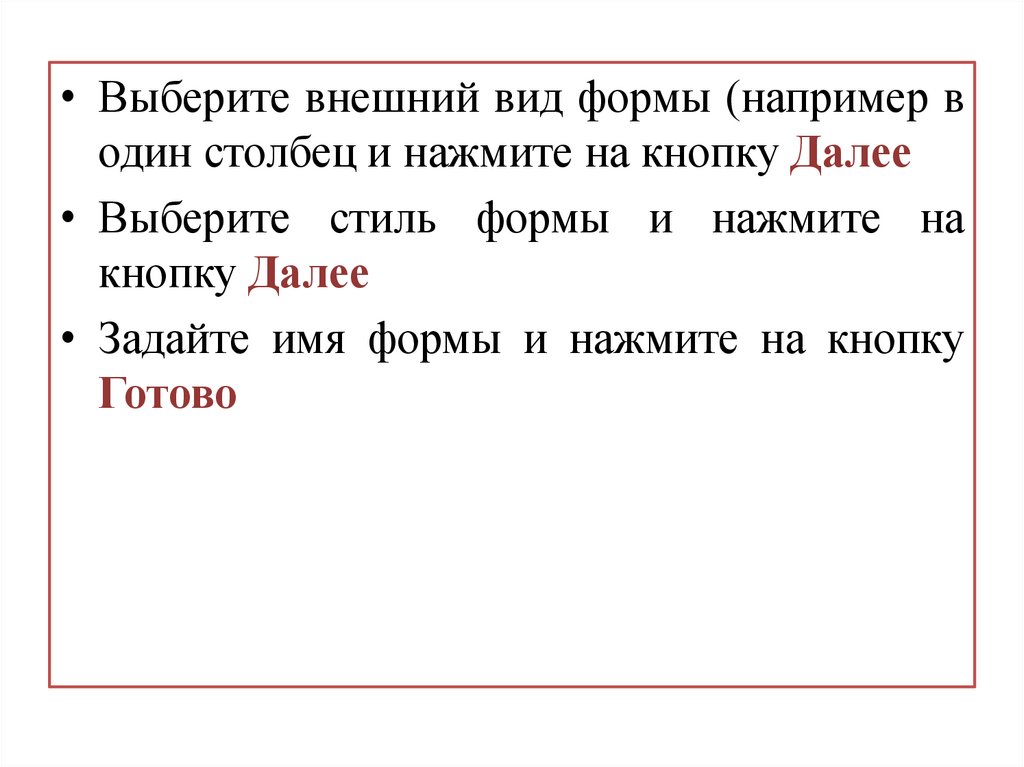
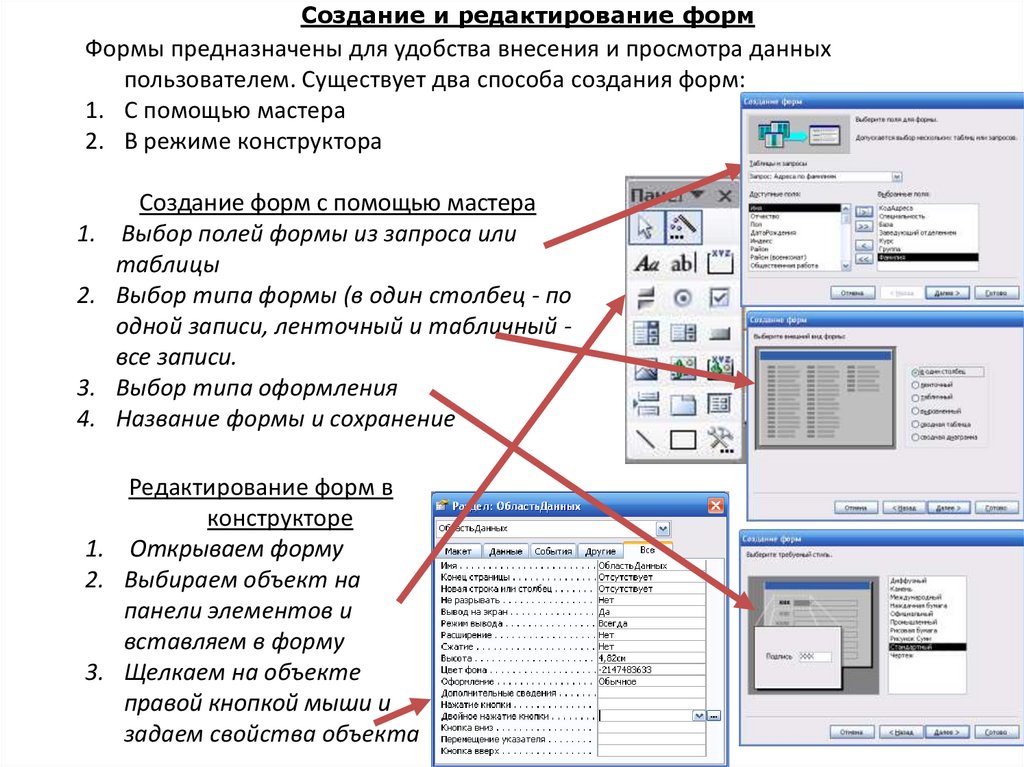

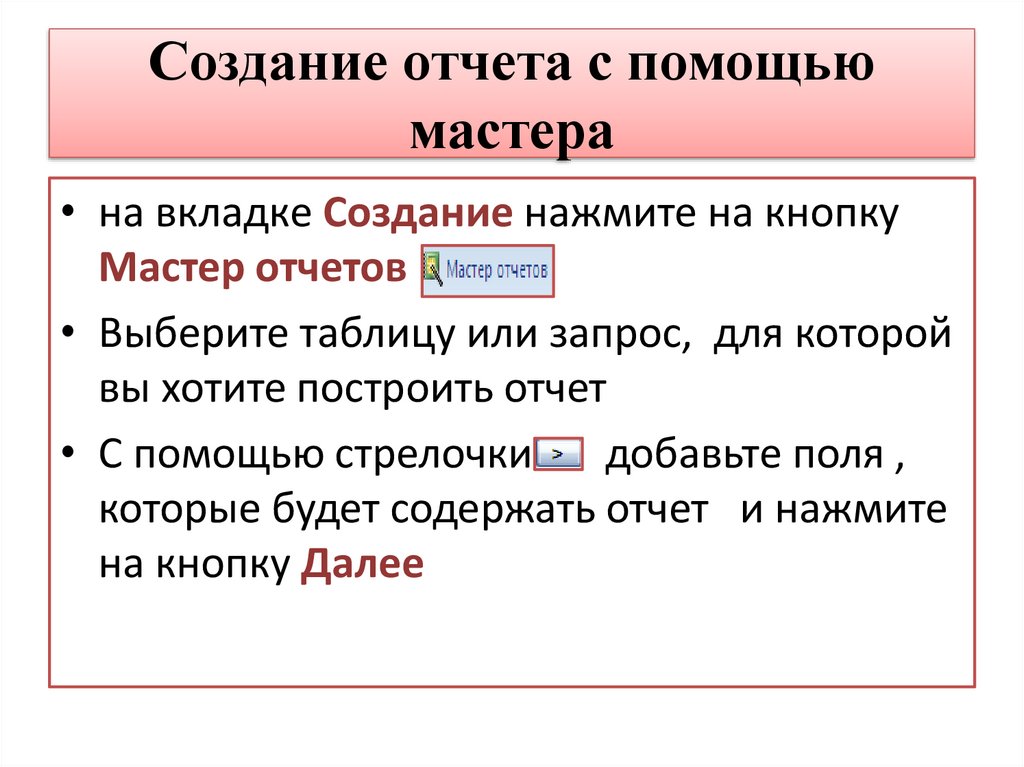
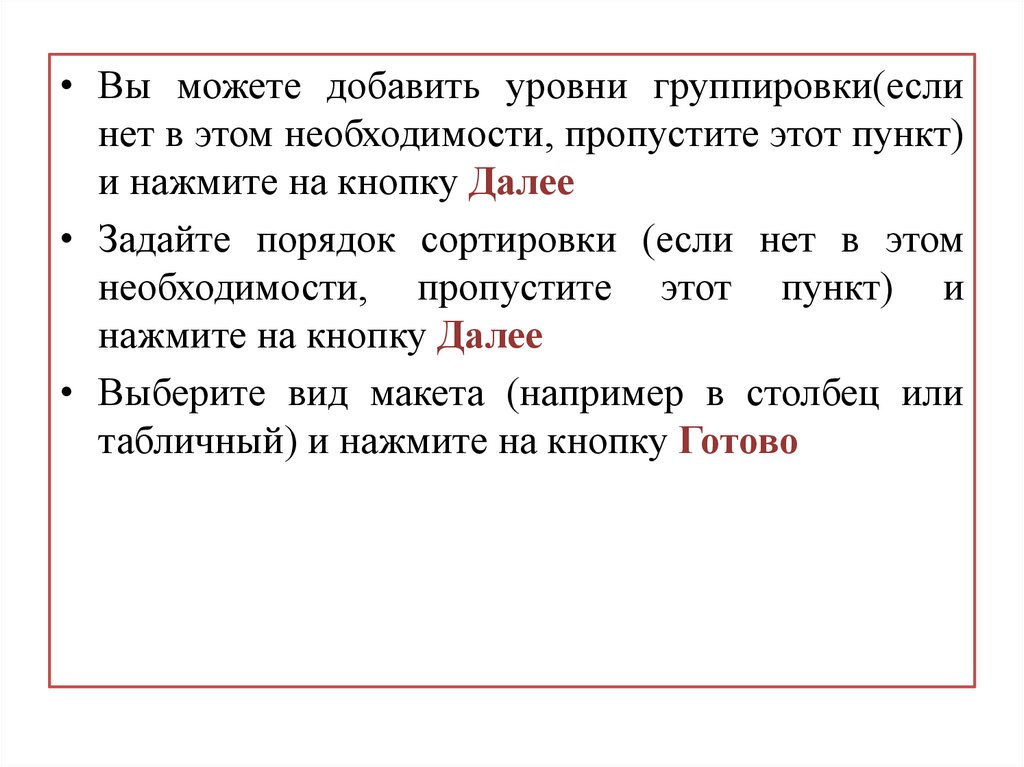



 Базы данных
Базы данных








